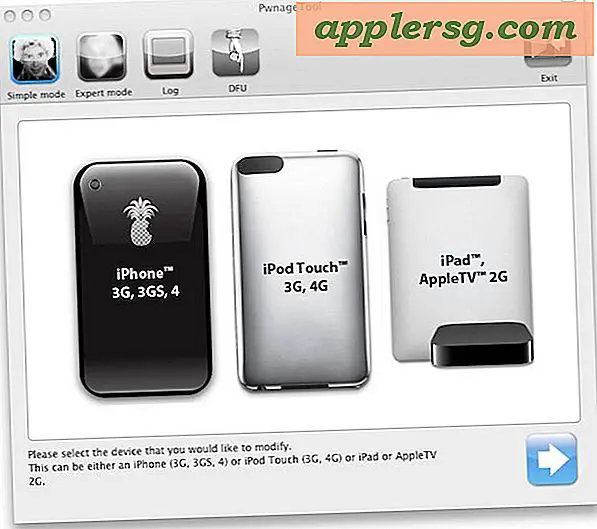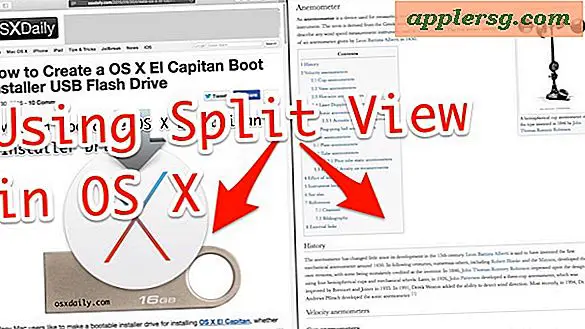Hoe Face-ID op iPhone X uit te schakelen (tijdelijk)

Wilt u Face ID op iPhone X tijdelijk uitschakelen? Als u Gezichts-ID snel wilt uitschakelen op iPhone X zodat gezichtsherkenning niet kan worden gebruikt om het apparaat te ontgrendelen, kunt u de functie op verschillende manieren uitschakelen.
Houd er rekening mee dat dit Face ID niet permanent uitschakelt, maar alleen Face ID tijdelijk uitschakelt, totdat de toegangscode correct is ingevoerd, en wanneer Face vervolgens opnieuw wordt vergrendeld, wordt zichzelf automatisch opnieuw ingeschakeld. Als u Face-ID volledig wilt uitschakelen, moet u dat doen via de systeeminstellingen in iOS. Maar dat is niet waar we hier naar streven, in plaats daarvan concentreren we ons op het tijdelijk uitschakelen van Face ID op iPhone X.
er zijn feitelijk veel verschillende manieren waarop Face ID tijdelijk wordt uitgeschakeld, sommige methoden kunnen opzettelijk worden gestart, terwijl andere automatisch onder bepaalde omstandigheden worden uitgevoerd.
Hoe Face-ID tijdelijk uit te schakelen op iPhone X
Misschien is de gemakkelijkste manier om Gezichts-ID tijdelijk uit te schakelen, de knop-druktechniek te gebruiken:
- Houd een van de volumeknoppen één seconde of twee ingedrukt, samen met de aan / uit-knop, totdat u het scherm Uitschakelen activeert
- Zodra u het stroomonderbrekingsscherm ziet, stopt u met het vasthouden van de knoppen *
- Druk op de knop "Annuleren" om het uitvouwscherm te sluiten en Gezichts-ID te deactiveren

Zodra u het scherm ziet om de iPhone uit te schakelen, moet u de knoppen loslaten. Het duurt gewoonlijk één of twee seconden voordat het scherm voor het uitschakelen van het scherm verschijnt, om aan te geven dat de gezichts-ID tijdelijk zal worden uitgeschakeld.
Houd er rekening mee dat met een druk op de knop ook veel andere acties op iPhone X worden uitgevoerd, zoals het maken van een screenshot, het opnieuw opstarten van de iPhone en het activeren van noodsituaties met SOS.
* WAARSCHUWING : Dit is belangrijk - houd de knoppen niet te lang vast anders wordt Emergency SOS automatisch geactiveerd . Triggering Emergency SOS is redelijk eenvoudig te starten door een volume- en power-knop te lang ingedrukt te houden, het is dan niet subtiel, het maakt een luide sirene-klank en telt af vanaf 3 voordat u namens u belt naar lokale hulpdiensten. Ja, het zal 911 voor u bellen, dus doe dat niet per ongeluk als u alleen probeert Gezichts-ID uit te schakelen. Er zijn verschillende online rapporten van verschillende mensen die per ongeluk Emergency SOS activeren en vervolgens nooddiensten laten zien bij hun huis of locatie - dus doe dat niet!
5 Andere manieren om Face ID tijdelijk uit te schakelen
Volgens Apple zijn er andere manieren waarop Face ID zichzelf tijdelijk uitschakelt, waarvan je sommige ook kunt gebruiken om Face ID zelf uit te zetten als dat nodig is, zoals het niet herhaaldelijk verifiëren met Face ID.
- Kan vijf keer achter elkaar niet worden geverifieerd met een gezicht. Na 5 mislukte Face ID-pogingen wordt de functie uitgeschakeld
- Start de iPhone X opnieuw op of schakel een eerder afgesloten iPhone X in. U kunt een iPhone X opnieuw opstarten via een knoppenreeks of via het menu Afsluiten in iOS-instellingen op het apparaat.
- Laat het apparaat langer dan 48 uur vergrendeld en ongebruikt
- Op afstand vergrendelen van de iPhone X via Find My iPhone zal Face ID uitschakelen
- Laat de iPhone X niet actief staan en ontgrendel hem niet gedurende zes en een halve dag met een wachtwoord, en niet met Face ID in de voorgaande 4 uur

Zoals eerder vermeld, kun je Face ID ook volledig uitschakelen door naar de app iOS-instellingen op iPhone X te gaan en vervolgens naar Face ID te gaan en de functie uit te schakelen met een tuimelschakelaar. Dat is misschien niet voor alle gebruikers wenselijk. Als Face ID volledig is uitgeschakeld, moeten gebruikers een toegangscode invoeren om de iPhone X te ontgrendelen en openen, net zoals wanneer je Touch ID volledig uitschakelt, moet je de toegangscode invoeren om toegang te krijgen tot een iOS-apparaat.